三分钟搭建属于自己的halo博客!美观博客系统手到擒来
众所周知,halo是一个美观实用的博客系统,本期教程来教大家从零开始搭建一个属于自己的halo博客网站
废话不多说正文开始:
1.配置服务器
1.1 获取服务器
手头有一台作为开发环境的雨云服务器,目前闲置,本期就用来做实例机器罢
机器配置:4vCPUs 8GiB DDR4 20GB磁盘 20上/20下Mbps带宽 独立公网IPv4*1(中国香港KVM顶配)
这只是我平时开发用的服务器,作为博客系统无需这么高的配置,推荐的服务器厂商:
阿里云特价VPS服务器
如果是自己测试使用,也可以用本地虚拟机测试
系统请一定使用Ubuntu/Debian,不要使用Windows/CentOS预装宝塔/RockyLinux!
1.2 配置服务器
如果使用的某vps服务器,访问控制台并复制链接地址,密码备用
点击管理按钮,访问管理面板

复制下图圈出来的部分备用:
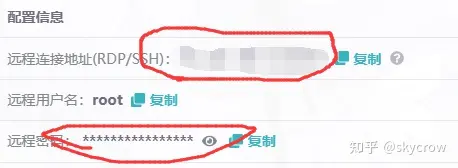
下面连接服务器,为节省篇幅(其实是懒),我们直接用自带的openssh链接服务器,windows/linux下打开终端,输入以下的命令
ssh root@<上一步复制的“远程连接地址(后面有带冒号的端口不写> -p <地址中冒号后面的部分,没有冒号则省略或填写22>进入服务器,应该显示类似下图的命令行页面

然后安装面板,这里使用1panel
直接执行安装命令:
ubuntu:curl -sSL https://resource.fit2cloud.com/1panel/package/quick_start.sh -o quick_start.sh && sudo bash quick_start.sh
debian:curl -sSL https://resource.fit2cloud.com/1panel/package/quick_start.sh -o quick_start.sh && bash quick_start.sh回车执行,直到出现类似下图:
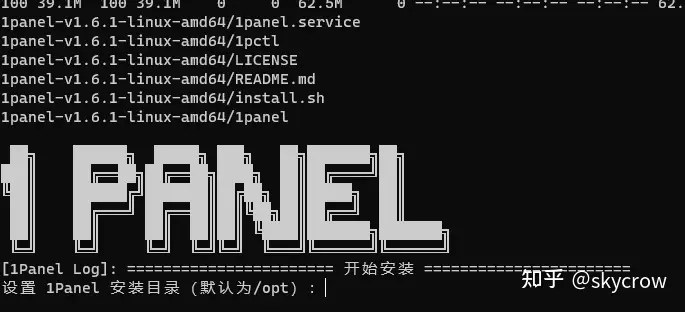
如无特殊需求,后面提示输入的安装目录以及用户密码均可回车默认
继续安装,等到出现这样的提示
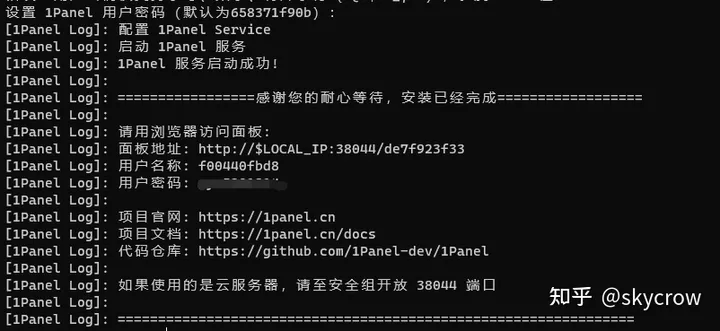
访问这个地址,进入面板,记得附带安全入口
http://目标服务器 IP 地址:目标端口/安全入口
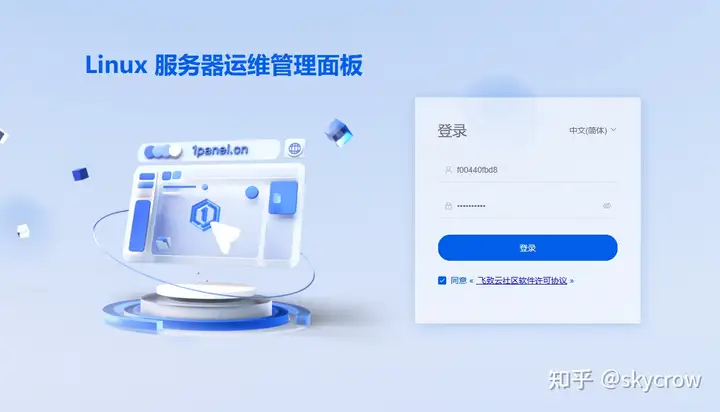
如果出现这个页面,请带上安全入口在访问
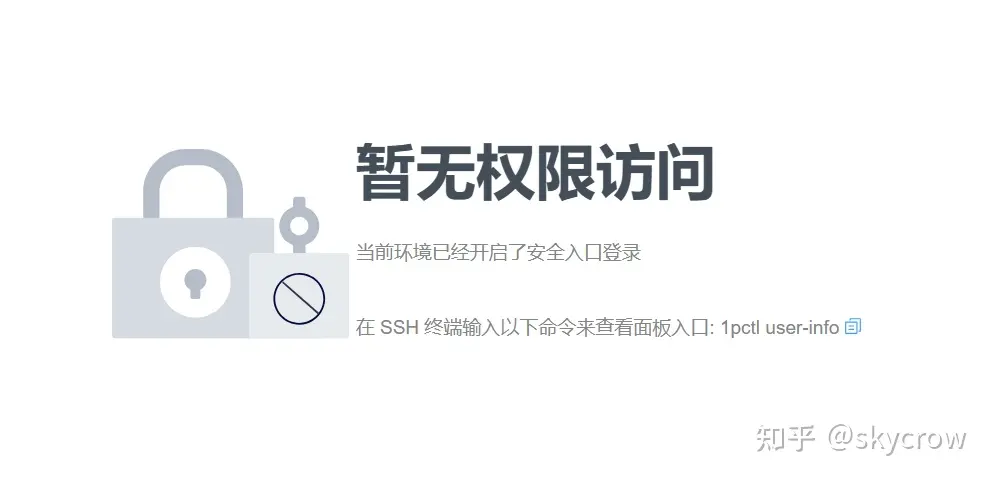
面板首页:
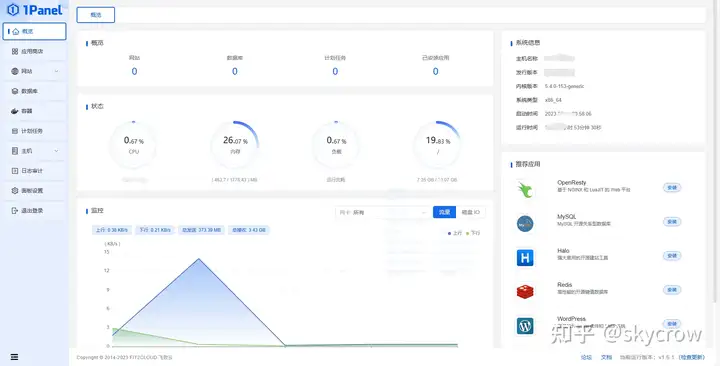
2.安装博客
2.1安装软件
安装mysql
进入应用商店:
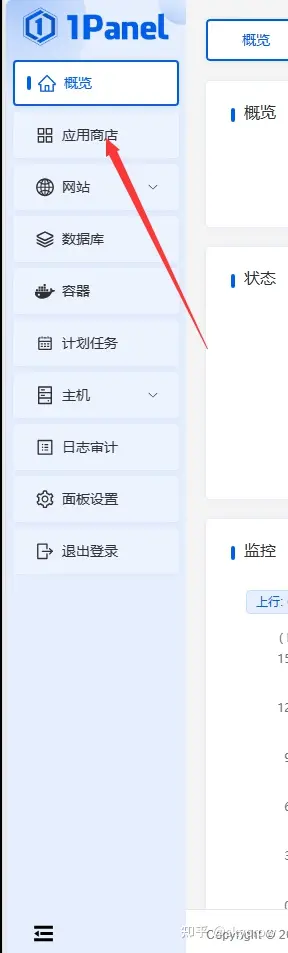
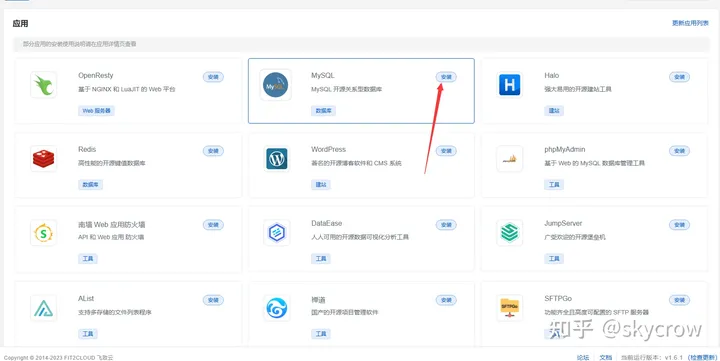
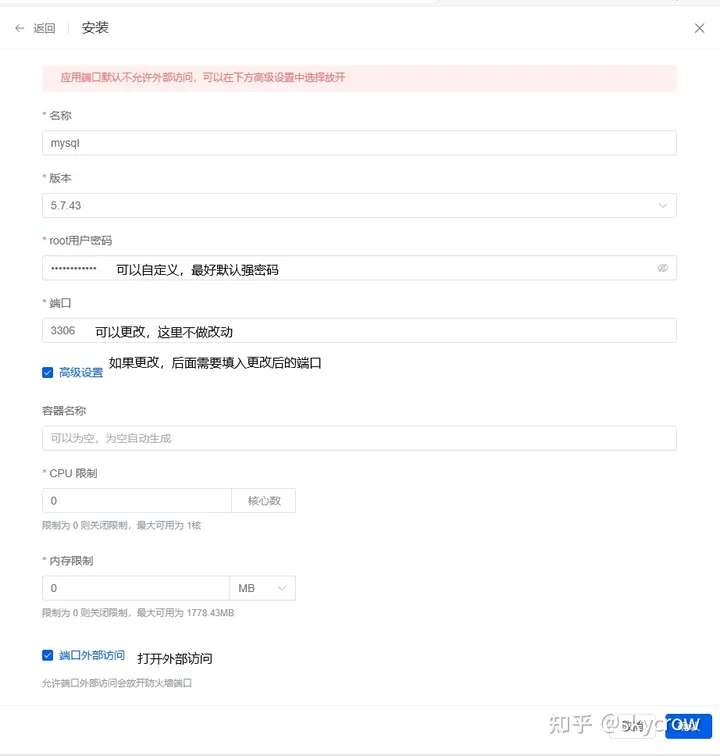
等待,直到完成安装
安装web服务器
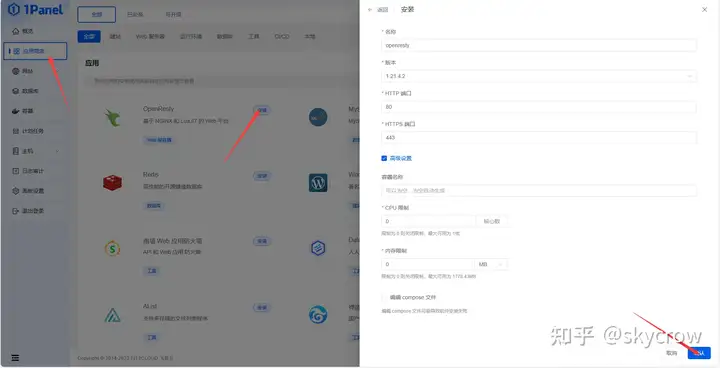
等待,直到完成安装
安装博客程序一键部署包
在应用商店第一排找到halo一键部署包
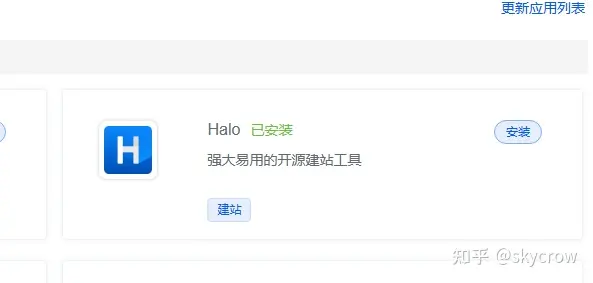
点击安装,直到完成
2.2配置网站
为了允许公网访问我们的博客,最好先获取域名
这里推荐两种方式:
1)临时使用雨云免费二级域名(针对雨云服务器),适合等待下备案/初期建站使用
领取地址:https://app.rainyun.com/apps/domain/list
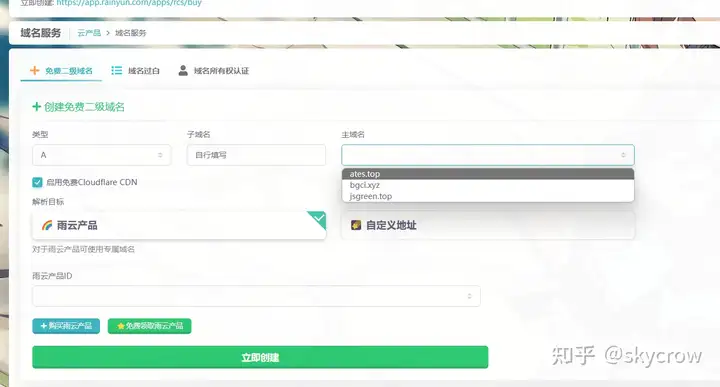
介绍:“子域名”就是域名前缀,“主域名”就是后缀。如http://blog.baidu.com,前缀就是blog,后缀是http://baidu.com
雨云产品id处打开下拉框选择你的服务器产品,会自动A记录绑定到你的ip
2)购买域名
这里不多介绍,国内的阿里云/腾讯云,海外的namesilo,godaddy均可
购买后A记录解析到你的服务器即可,关于解析,超出本文范围这里不做介绍,可参考这篇:
https://zhuanlan.zhihu.com/p/56423186
说完了域名,来到服务器配置网站:
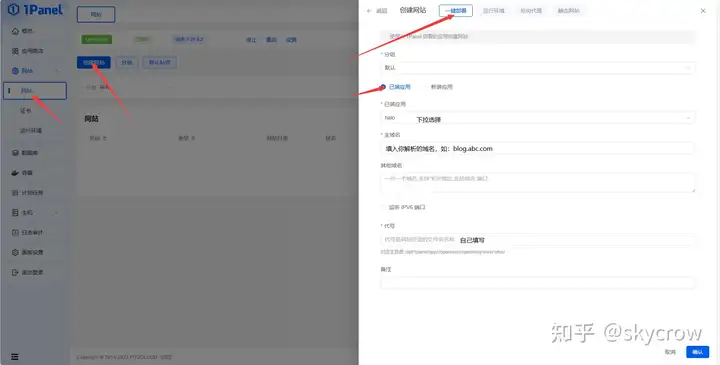
如图配置好即可
2.3初始化站点
访问你的域名,如果部署正确,应该进入初始化页面:
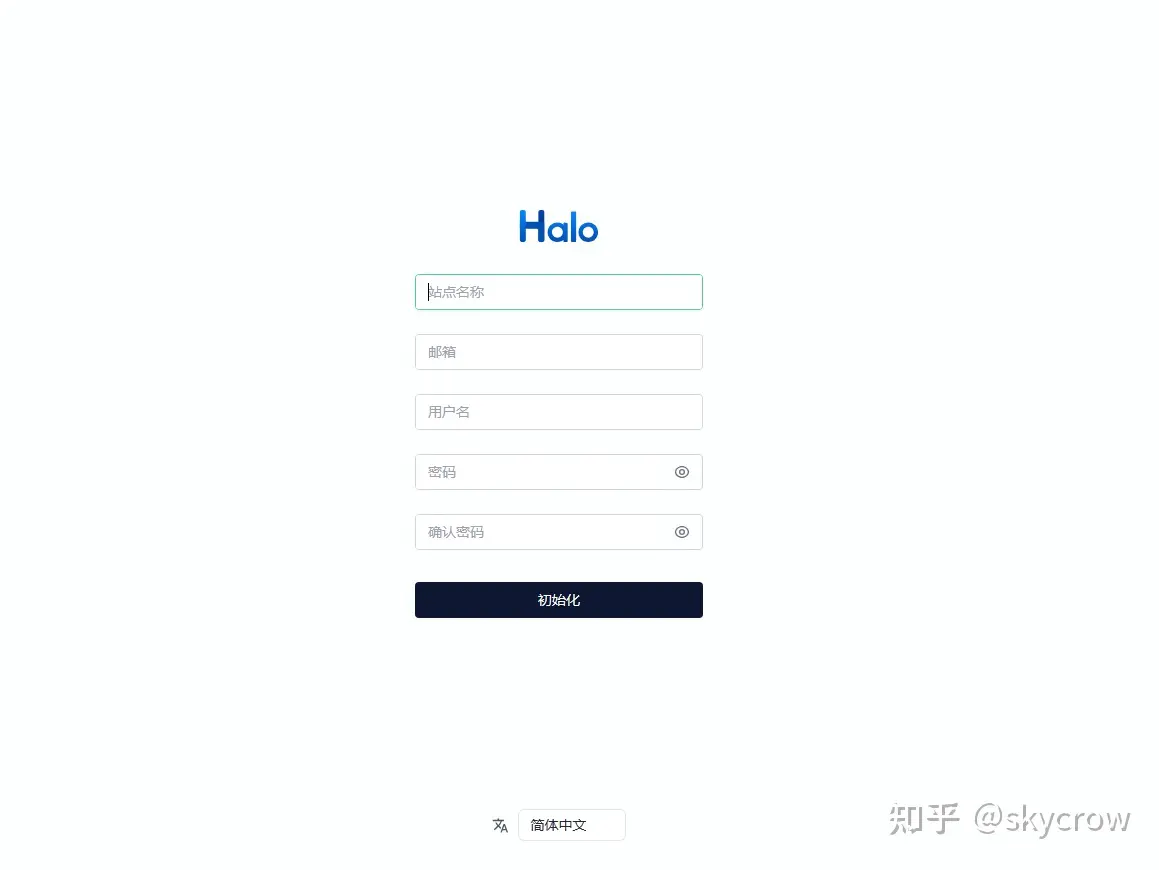
本界面全部自定义填写即可,点击初始化按钮
使用上一步设置的密码登陆博客

如果一切正常,则进入后台管理页面:
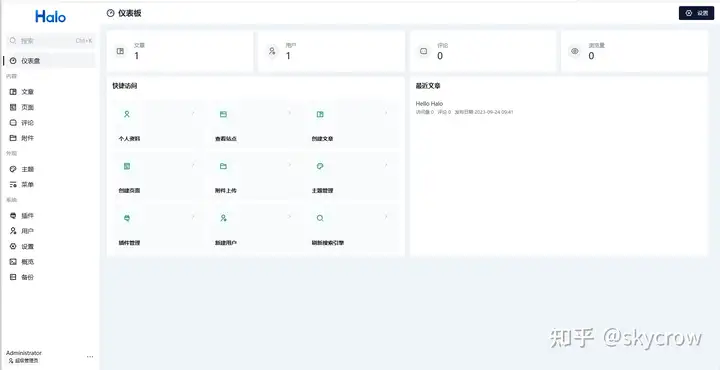
看到这样的页面,恭喜你!你的Halo博客已经成功安装!
部署完成的Halo博客前台如下图(示例图来源我的Halo博客)
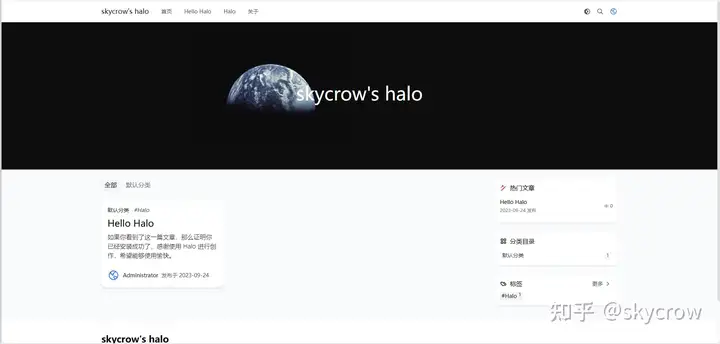
推荐本站淘宝优惠价购买喜欢的宝贝:
本文链接:https://hqyman.cn/post/7576.html 非本站原创文章欢迎转载,原创文章需保留本站地址!
休息一下~~



 微信支付宝扫一扫,打赏作者吧~
微信支付宝扫一扫,打赏作者吧~